鸿蒙系统升级后,如果发现某些图标被隐藏了,可以尝试以下方法快速查找:
1. "使用搜索功能":
- 打开主屏幕,点击顶部的搜索框。
- 输入你知道的图标或应用名称,系统会显示相关的结果。
2. "查看所有应用列表":
- 打开“应用管理”或“设置”中的“应用列表”。
- 浏览应用列表,查找可能被隐藏的图标。
3. "检查桌面文件夹":
- 有些图标可能被移动到了桌面文件夹中。
- 查看桌面上的文件夹,看看是否有遗漏的图标。
4. "使用多页主屏幕":
- 如果你的主屏幕有多个页面,检查所有页面,确保图标没有被移动到其他页面。
5. "检查小组件":
- 有些图标可能被设置成了小组件。
- 查看主屏幕上的小组件区域,看看是否有你需要的图标。
6. "使用快捷方式":
- 如果图标被隐藏,可以尝试创建一个新的快捷方式。
- 打开“设置”中的“桌面设置”,选择“添加快捷方式”,然后选择你想要的应用。
7. "检查系统更新":
- 有时候系统更新可能会影响图标显示。
- 检查是否有新的系统更新,安装更新后看看问题是否解决。
8. "重置主屏幕":
相关内容:
鸿蒙HarmonyOS NEXT5.0.1升级后,整个桌面布局会打乱,以笔者为例,原有两个桌面,被分成6个桌面,有的桌面才有一两个图标,桌面凌乱。
如果原来安装的应用即APP比较多,备份后即使系统自动恢复,但桌面凌乱有时很难找到,另外由于某种的原因,有些APP图标甚至被隐藏起来。
如何快速的查找APP很位置,特别是被隐藏的图标,如笔者升级新鸿蒙系统后,即使是在锁屏界面上能看到相机图标,在桌面上相机图标莫名其妙的找不到,也可能是桌面图标太乱的原因。
点击屏幕往下拉,此时会出现相应的界面,在搜索关键词里面输入查找的APP,如果查不到,那这个APP没有安装,如确定已经安装后,点击跳出图标右侧的定位标识,记住不是点左侧图标,点击图标会直接打开APP,还是无法找到APP所在位置。
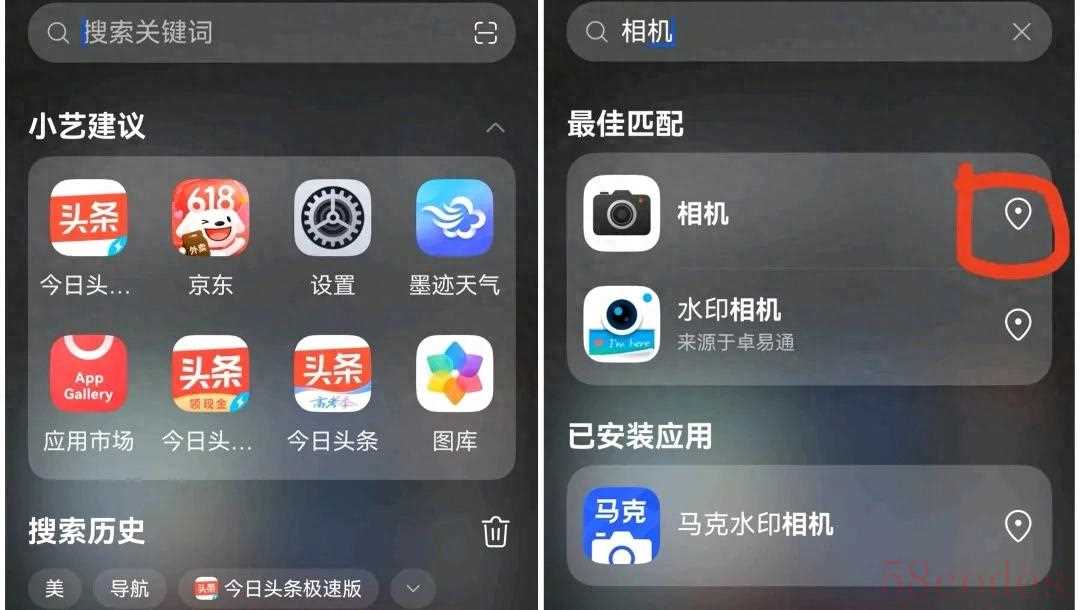
点击图标定标识后会跳到相应的文件夹,如相机的图标就在拍摄与购物的文件夹里面找到的,而这个文件夹是升级后自动生成的,可以把图标拉出来。
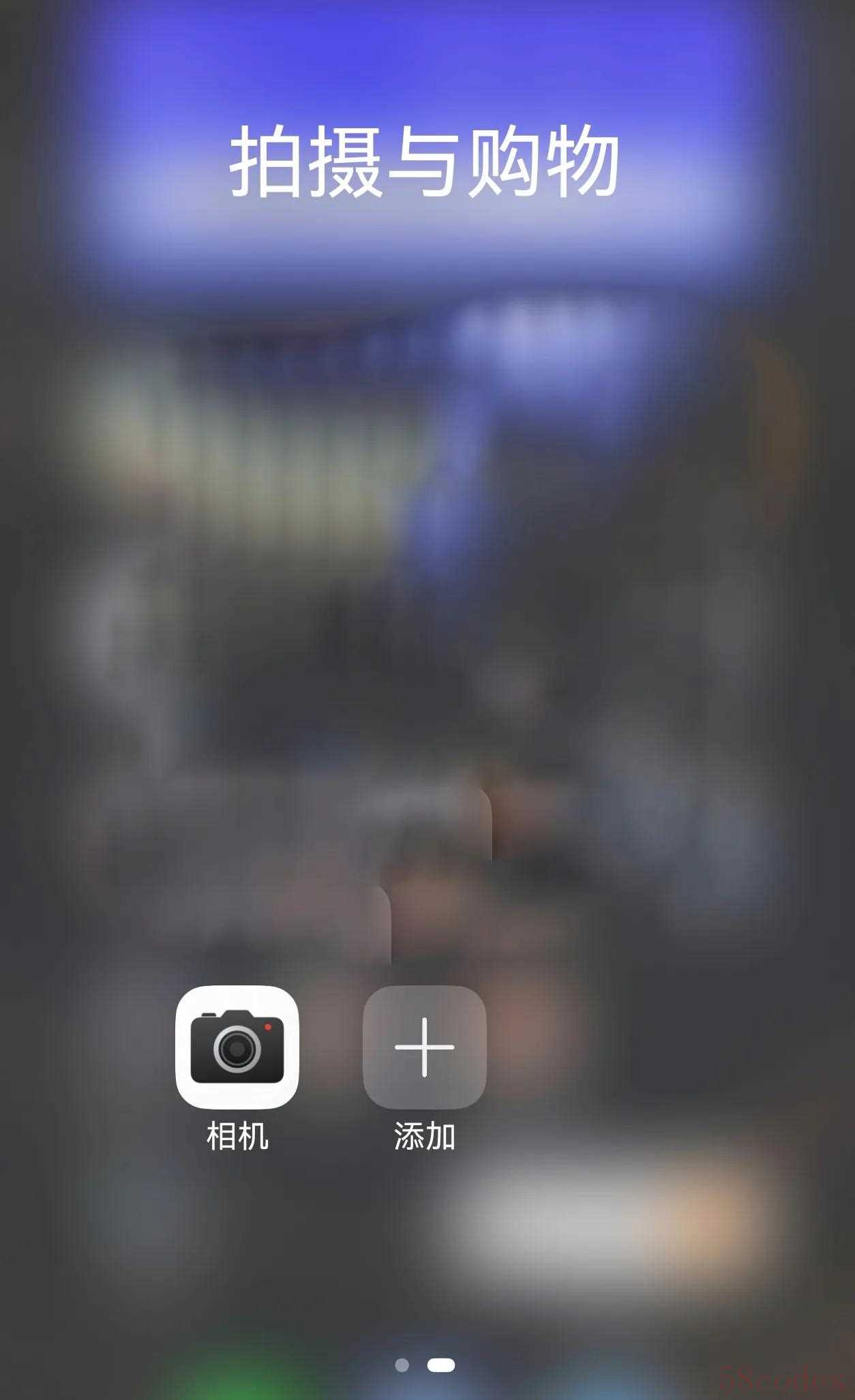
如果上述办法还无法恢复已经被隐藏的图标,可以点击“设置”选择“应用和元服务”,点击右上角符号,再选择“恢复应用”即可找到被隐藏的应用,按提示操作,即可将图标恢复到桌面。恢复完以后可重复上面查找APP的操作,就能快速找到图标所在的位置。在这里还有个兼容应用,里面可以看到用卓易通和出境易下载的APP。
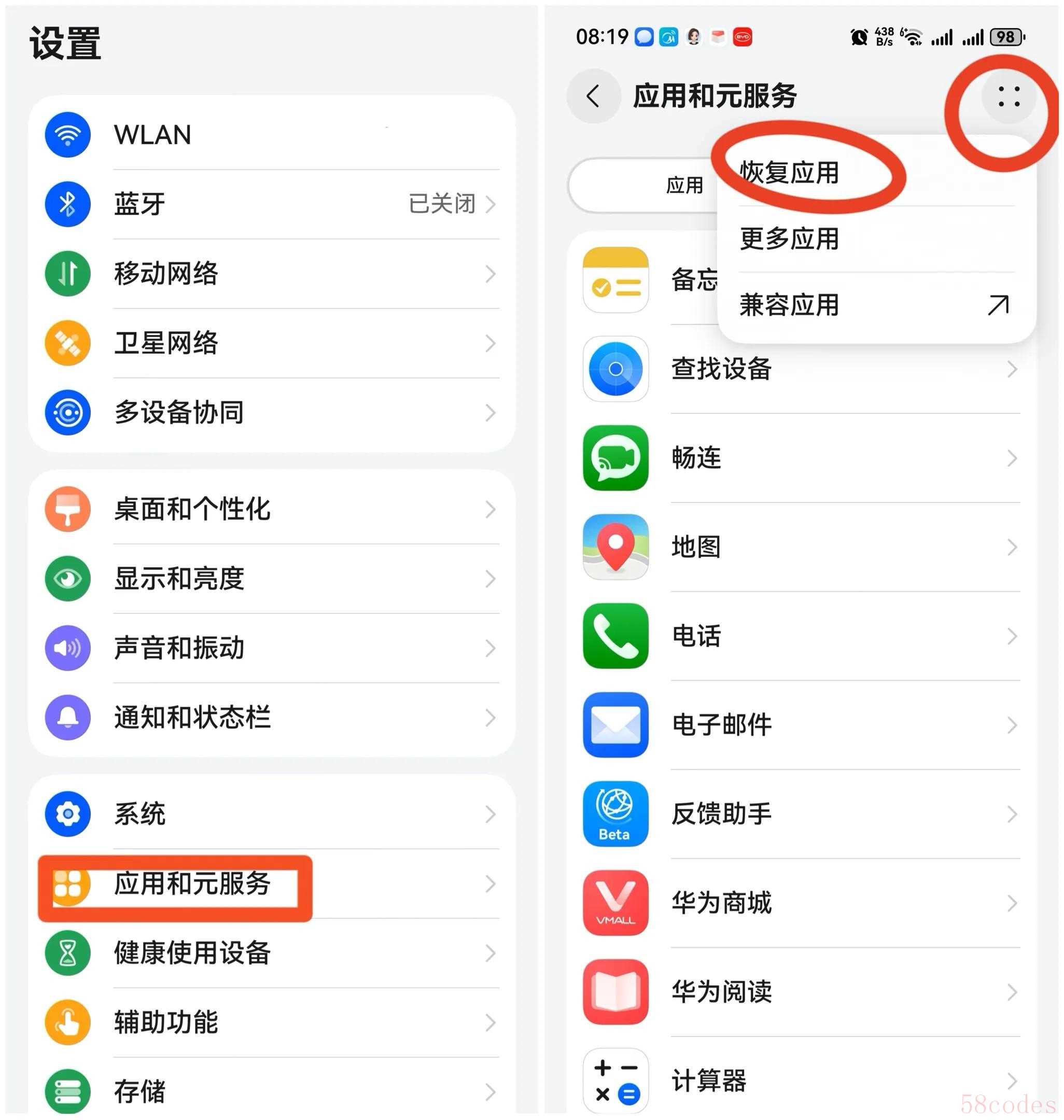
以上操作以华为P70系列为例,手机型号不一样,系统版本不一样,可能操作不一样。

 微信扫一扫打赏
微信扫一扫打赏
 支付宝扫一扫打赏
支付宝扫一扫打赏
